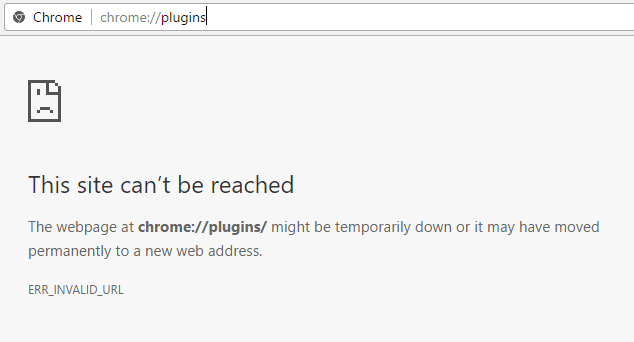Si es un usuario de Chrome, lo que debería ser, probablemente haya notado que Flash está bloqueado de forma predeterminada en el navegador. A Google no le gusta Flash debido a las principales fallas de seguridad inherentes a Flash y, por lo tanto, hace todo lo posible para obligarlo a no usar Flash.
El único problema es que todavía hay muchos sitios que usan Flash. Ninguno de los principales sitios que visita todos los días como Facebook, Instagram, etc. no lo uso, pero muchos de los sitios más pequeños y antiguos simplemente no se han molestado en cambiar a HTML 5. Por ejemplo, tomo un curso de Cisco en mi colegio comunitario local y para completar las misiones tengo que iniciar sesión en el Sitio web de Cisco NetAcademy. El problema es que algunas de las preguntas requieren que Flash se vea y responda.
Si realiza una búsqueda rápida en Google para habilitar Flash en Chrome, verá muchos artículos pidiéndole que descargue Flash del sitio web de Adobe e lo instale (que no funcionará) o abra una pestaña de Chrome y acceda chrome: // complementos (que tampoco funcionará más). En la versión más reciente de Chrome (57), ya no puede administrar complementos accediendo a esta URL. En su lugar, obtendrá un «Este sitio no puede ser alcanzado» un mensaje.
Esto es terriblemente poco intuitivo y realmente me confunde, ya que solía ir allí para encender o apagar Flash según sea necesario. Ahora parece que solo quieren que lo active para los sitios específicos donde se necesita. En este artículo, le explicaré cómo hacer que Flash funcione cuando lo necesite y cómo mantenerlo apagado cuando no lo necesite.
Verifique la configuración de Chrome Flash
Comencemos por verificar la configuración de Flash en Chrome. Hay varios lugares donde puede hacer esto. Abra una nueva pestaña y escriba chrome: // banderas.
Estar seguro de que Prefiere HTML a Flash y Ejecutar todo el contenido Flash cuando la configuración de Flash esté establecida en «Permitir» están configurados para Defecto. Abra otra pestaña y escriba chrome: // componentes. En Adobe Flash Player, haga clic en el Buscar actualizaciones botón.
Ahora haga clic en el botón de menú de Chrome en la parte superior derecha y haga clic en configuraciones.
Desplácese hasta el final de la página y haga clic en Mostrar configuración avanzada. Desplácese hacia abajo y luego haga clic en Configuración de contenido bajo Vida privada.
En el cuadro de diálogo emergente, desplácese hacia abajo hasta que vea el Brillar título. Asegúrate que Pregunte primero antes de permitir que los sitios ejecuten Flash (recomendado) la casilla está seleccionada. Obviamente, si desea bloquear completamente Flash en Chrome, seleccione Evitar que los sitios ejecuten Flash. Nunca deberías elegir Permitir que los sitios ejecuten Flash a menos que tenga una razón realmente válida, como usar Chrome en una máquina virtual o algo así.
Permitir que los sitios ejecuten Flash
¡Ahora viene la parte divertida! Para ejecutar Flash, debe habilitarlo solo para sitios específicos. Ya no hay una opción para activarlo todo el tiempo. Una forma de especificar un sitio para Flash es hacer clic en el Gestionar excepciones botón debajo Configuración de contenido: Flash como se muestra en la captura de pantalla anterior.
Como puede ver, agregué el sitio de NetAcad del que estaba hablando anteriormente con Comportamiento ponlo en Permitir. Este método es un poco engorroso porque tienes que ir a configuraciones página, etc. La forma más fácil de permitir que un sitio ejecute Flash es ir al sitio y luego hacer clic en el pequeño ícono a la izquierda de la URL en la barra de direcciones.
El ícono será un ícono de candado si la conexión usa HTTPS, o un ícono de información si la conexión no es segura. Cuando haga clic en este icono, verá una serie de configuraciones que puede configurar para ese sitio en particular. Abajo estará Flash. De forma predeterminada, debe establecerse en Usar predeterminado global (preguntar), lo que significa que el navegador debería preguntarle si desea habilitar Flash para un sitio con contenido Flash.
Sin embargo, en mi experiencia, el navegador nunca me pide que habilite el contenido Flash a pesar de que claramente hay contenido Flash en el sitio web. Así que básicamente tengo que seleccionar el Permitir siempre en este sitio opción para que Flash funcione. Tenga en cuenta que es posible que deba cerrar la pestaña y volver a cargarla para que el contenido Flash aparezca correctamente.
Es más o menos eso. Espero que esto aclare exactamente cómo funciona Flash en la última versión de Chrome. Estoy seguro de que eso cambiará pronto, así que me aseguraré de actualizar esta publicación en caso de que lo haga. Si tiene alguna pregunta, publique un comentario. ¡Disfrutar!